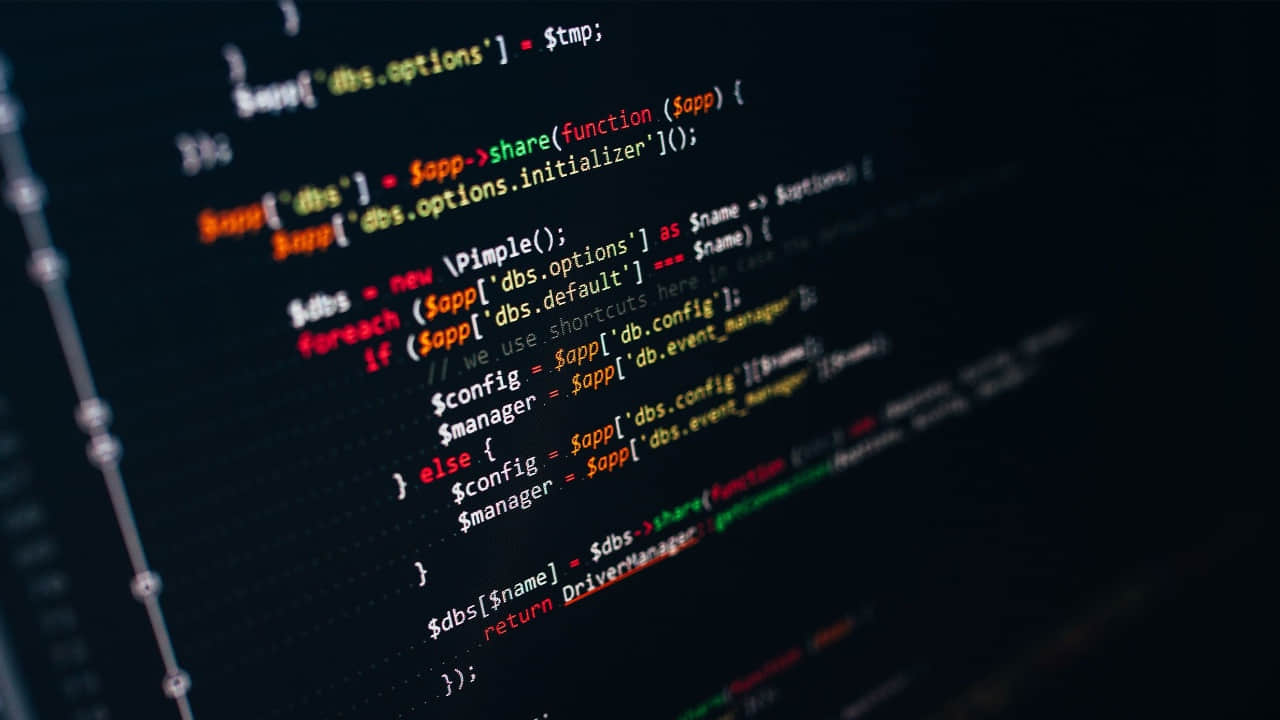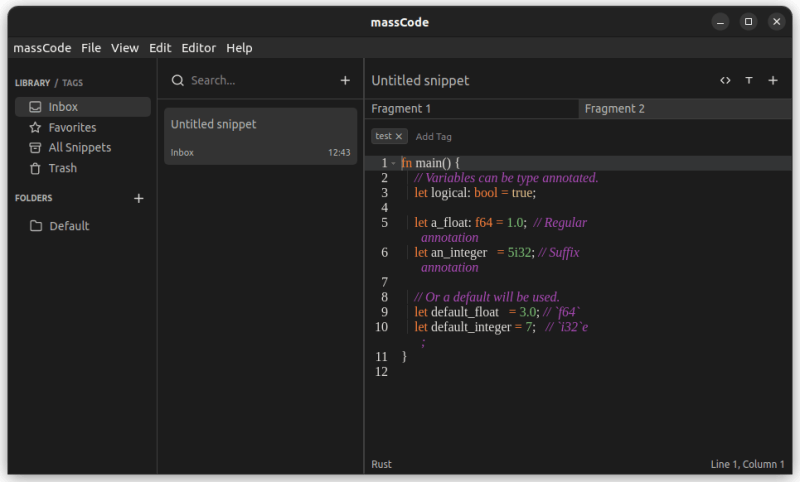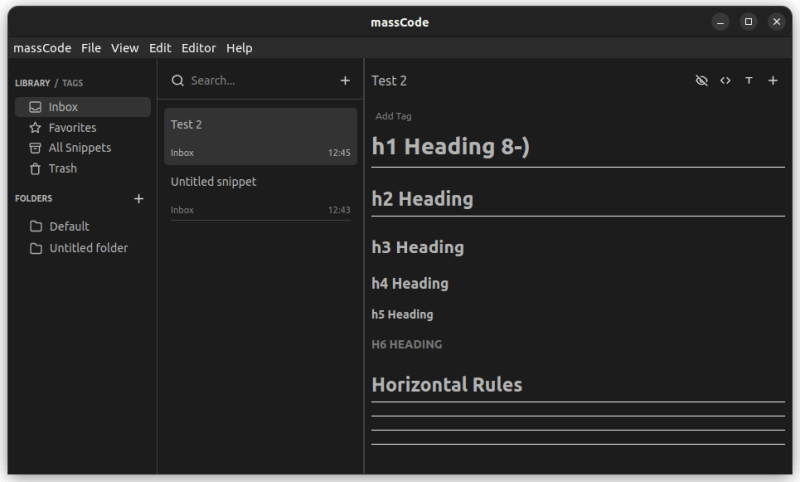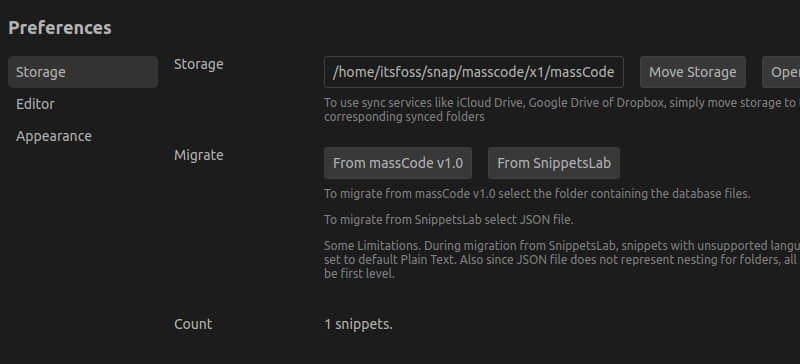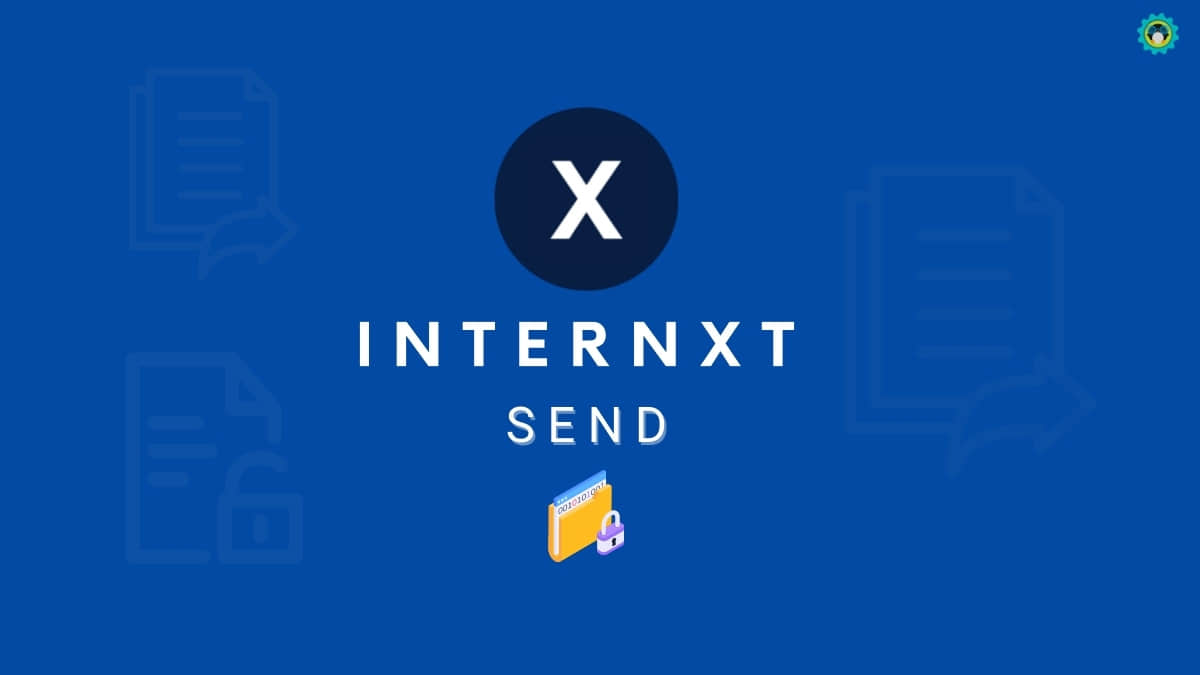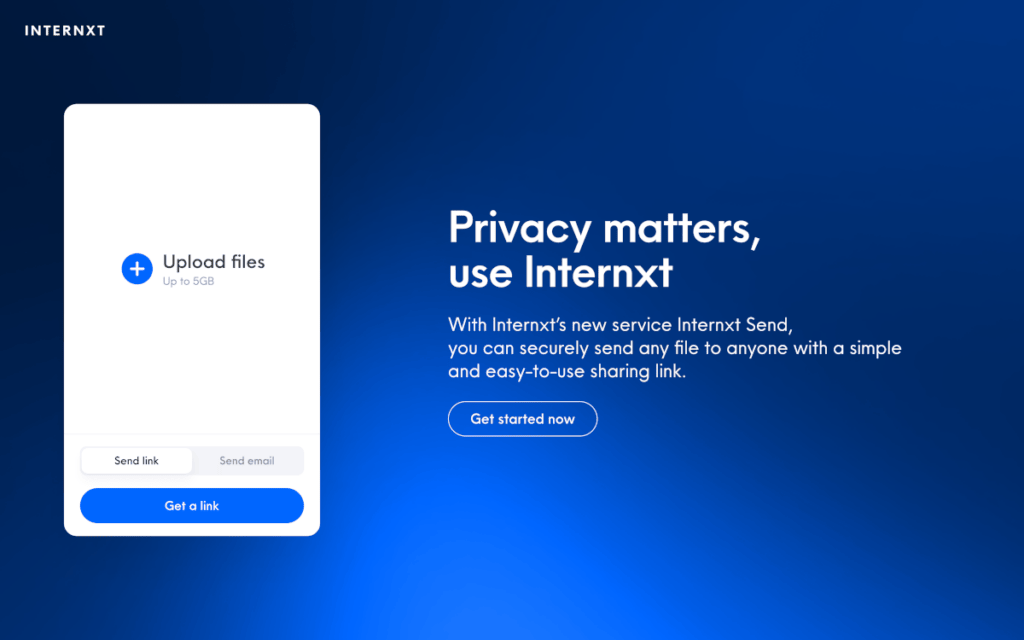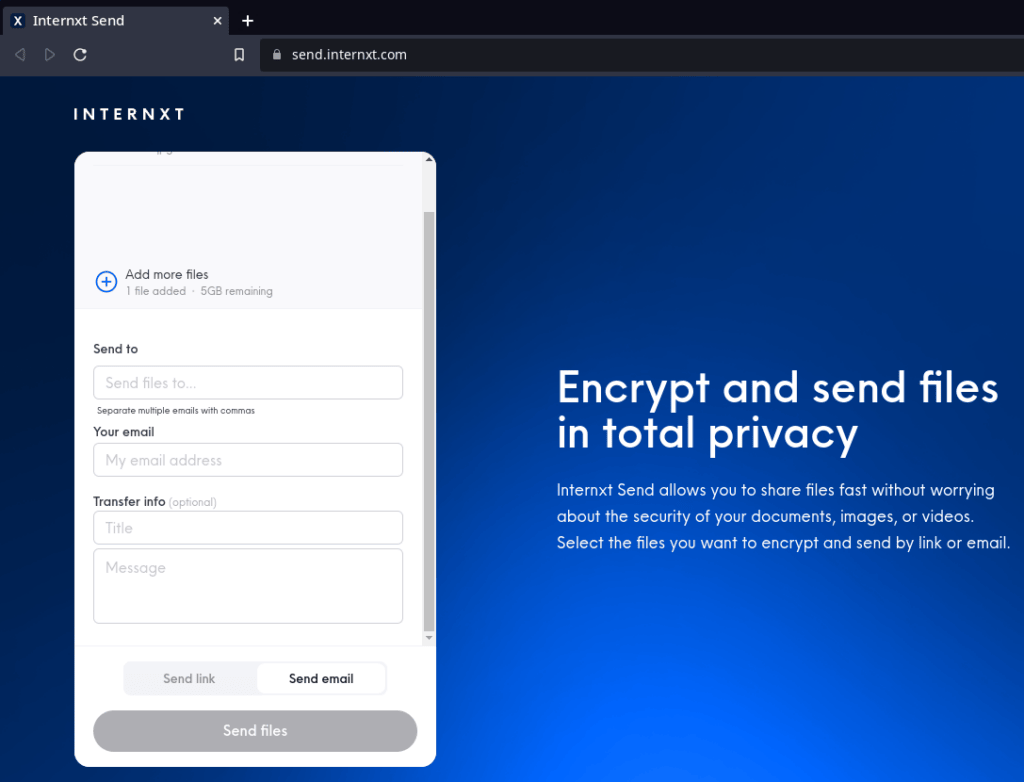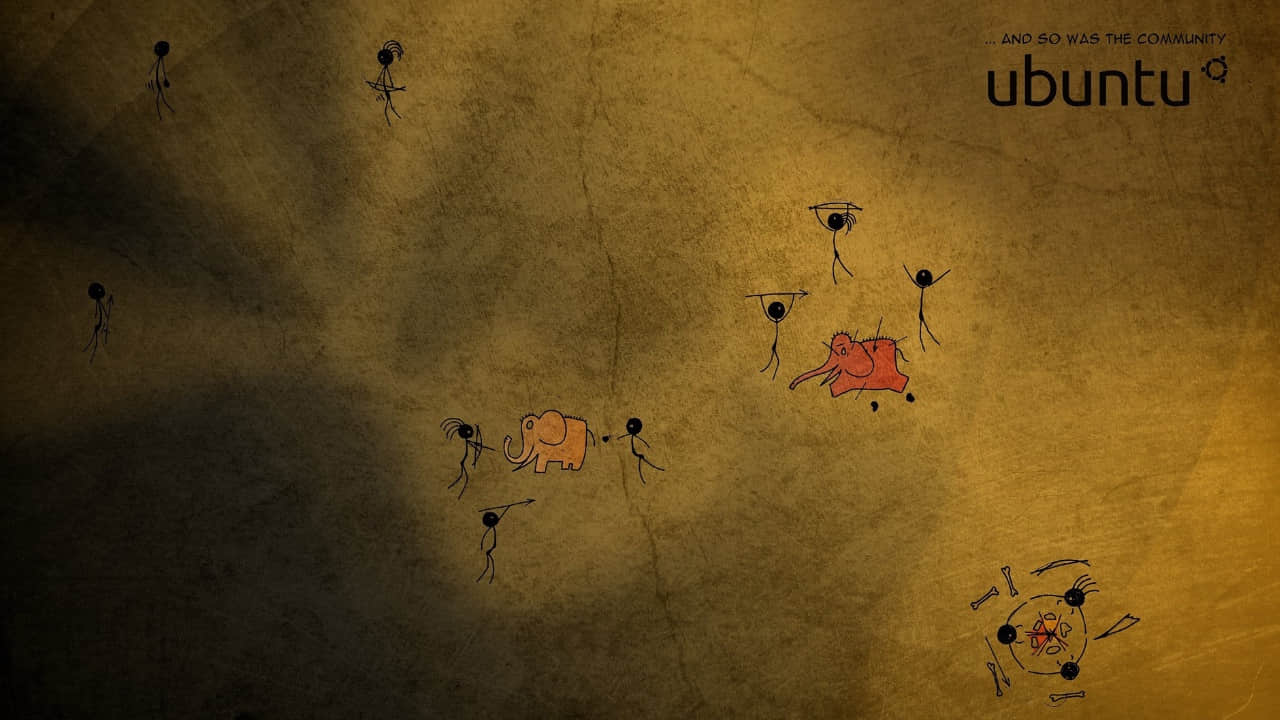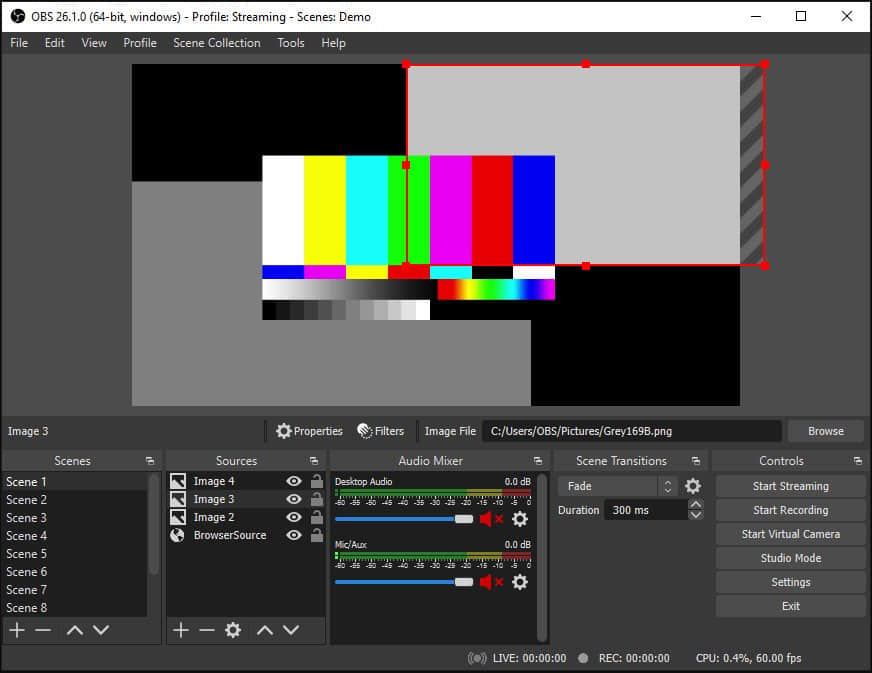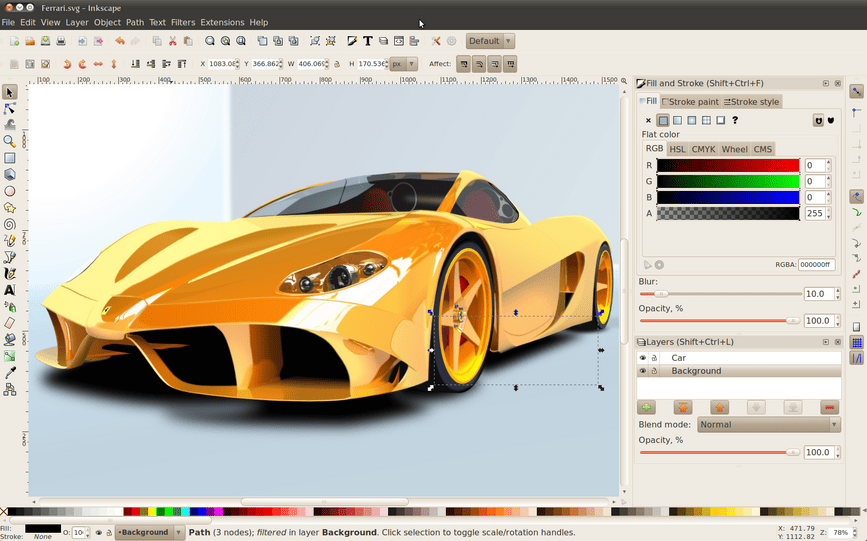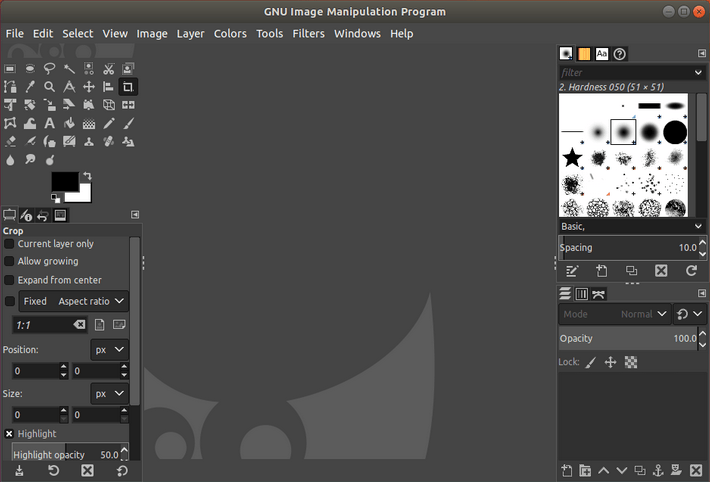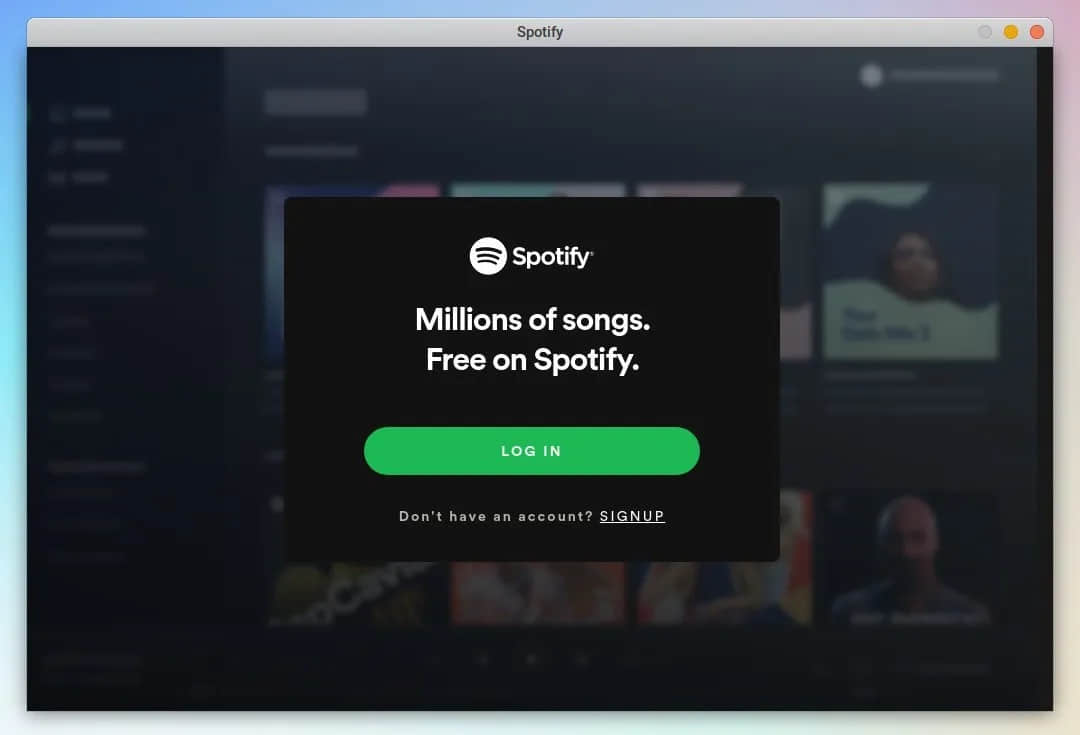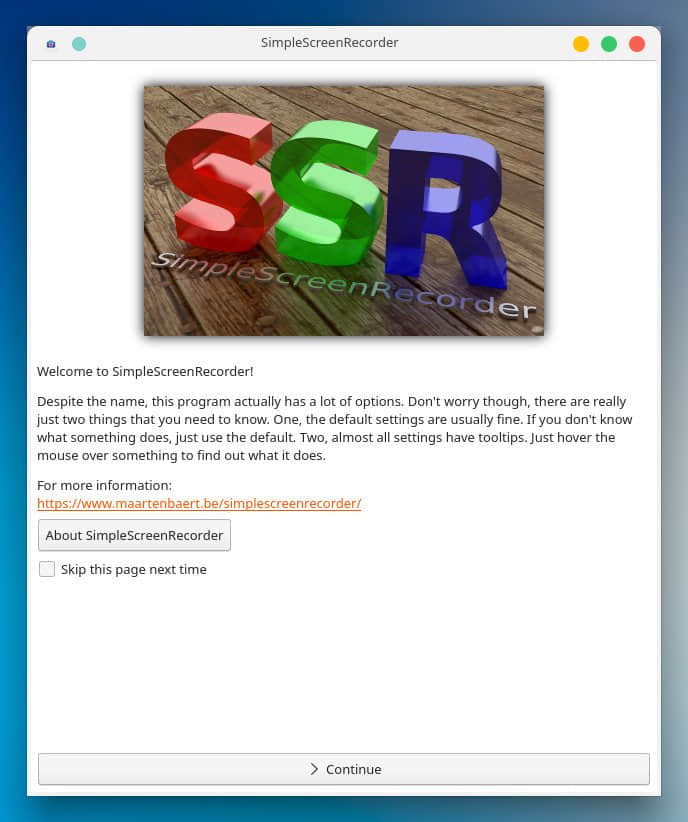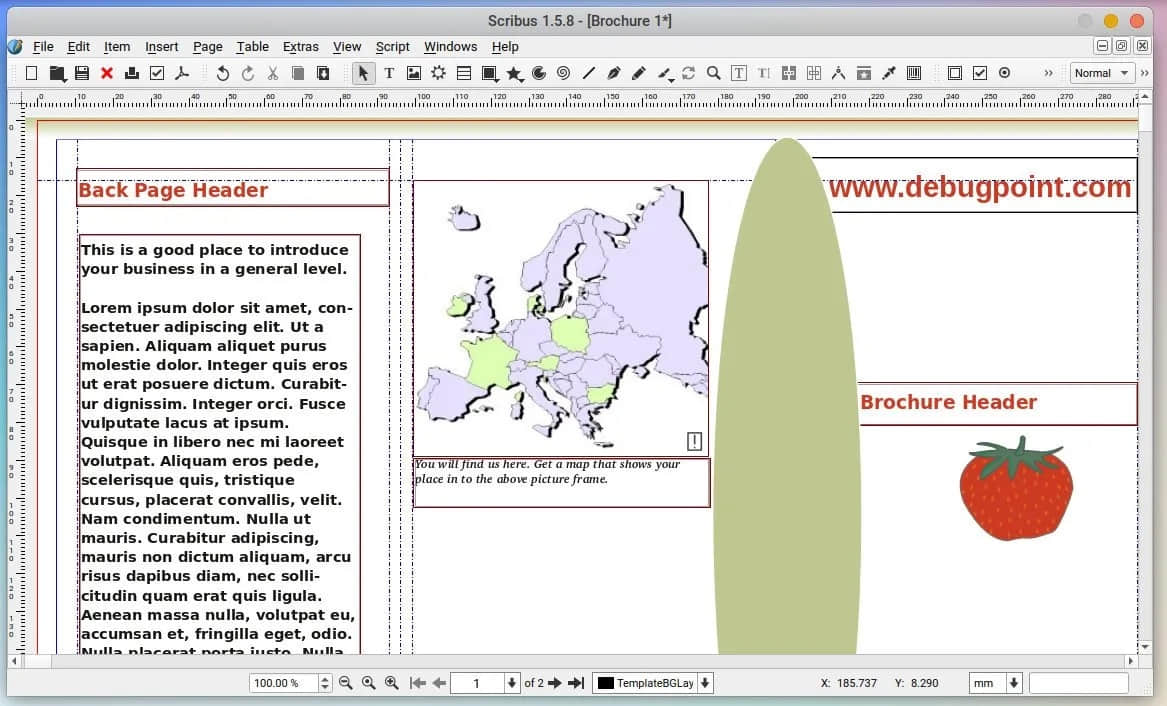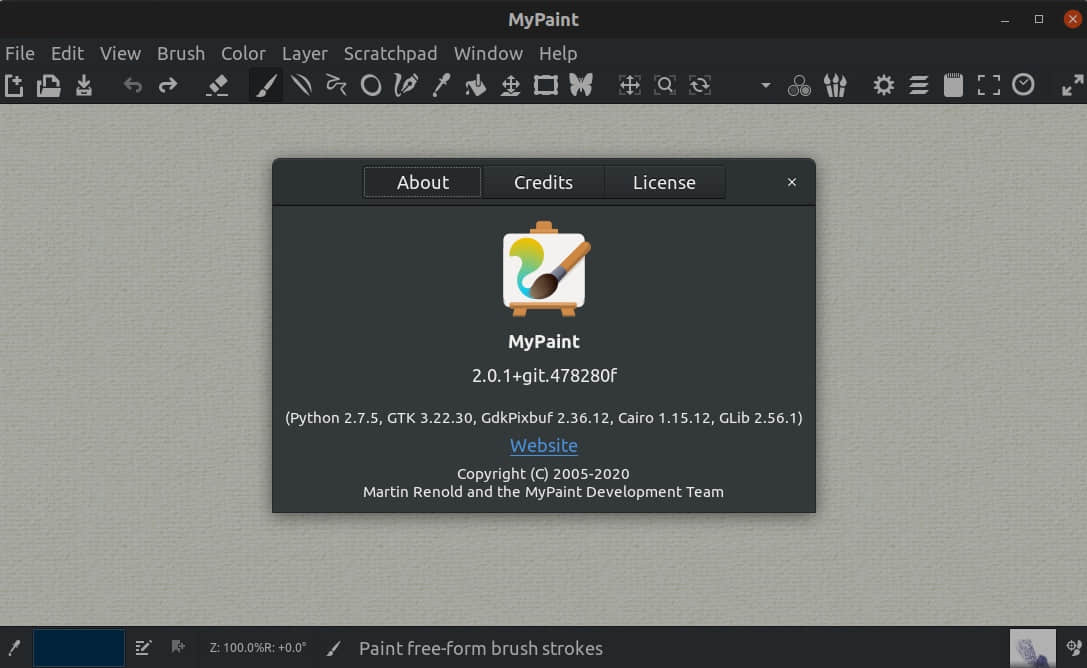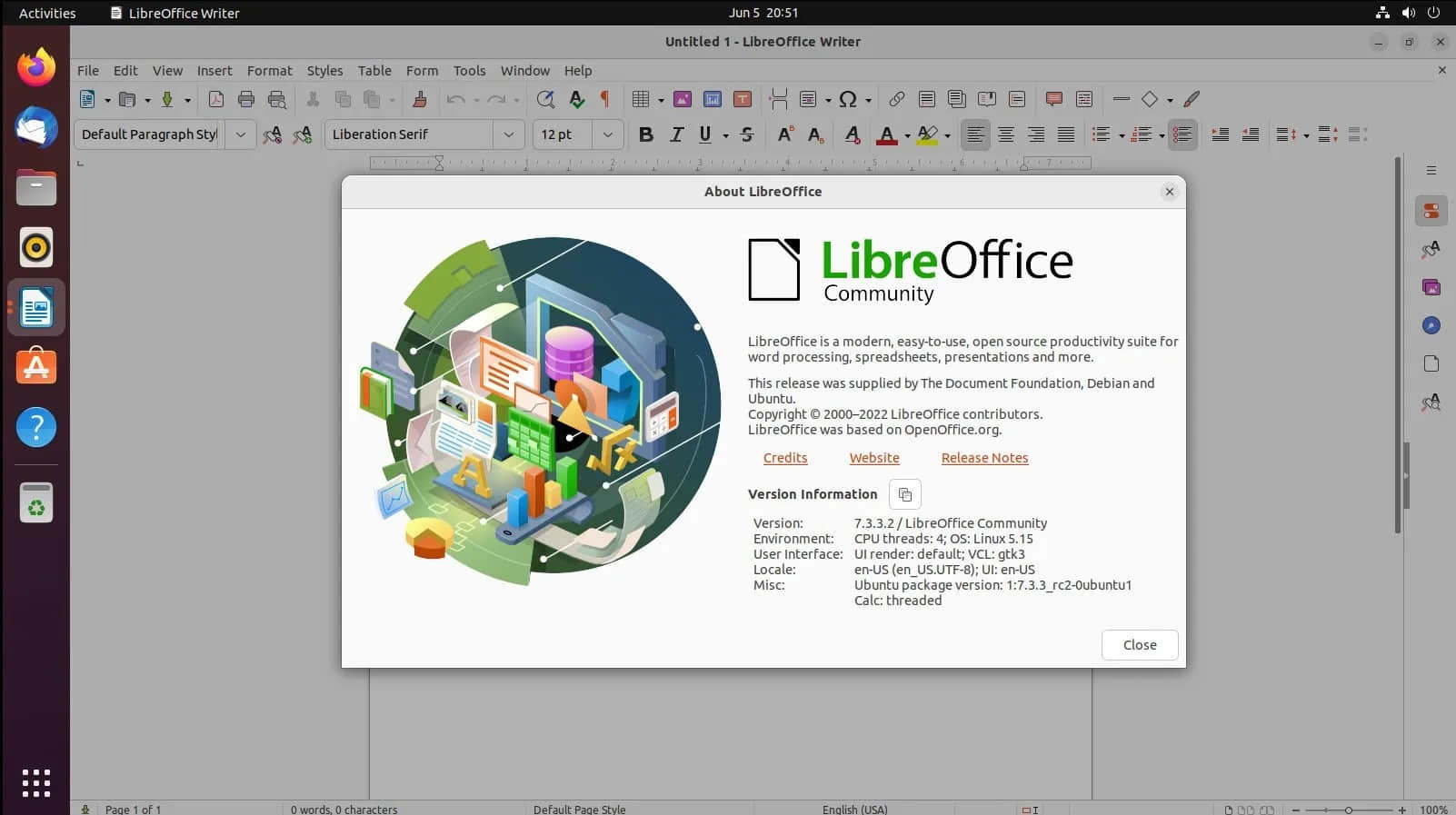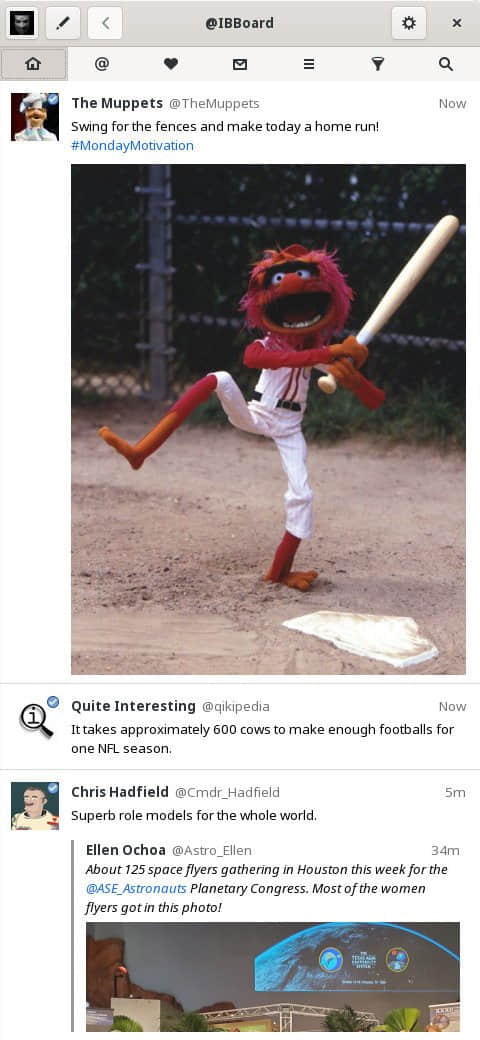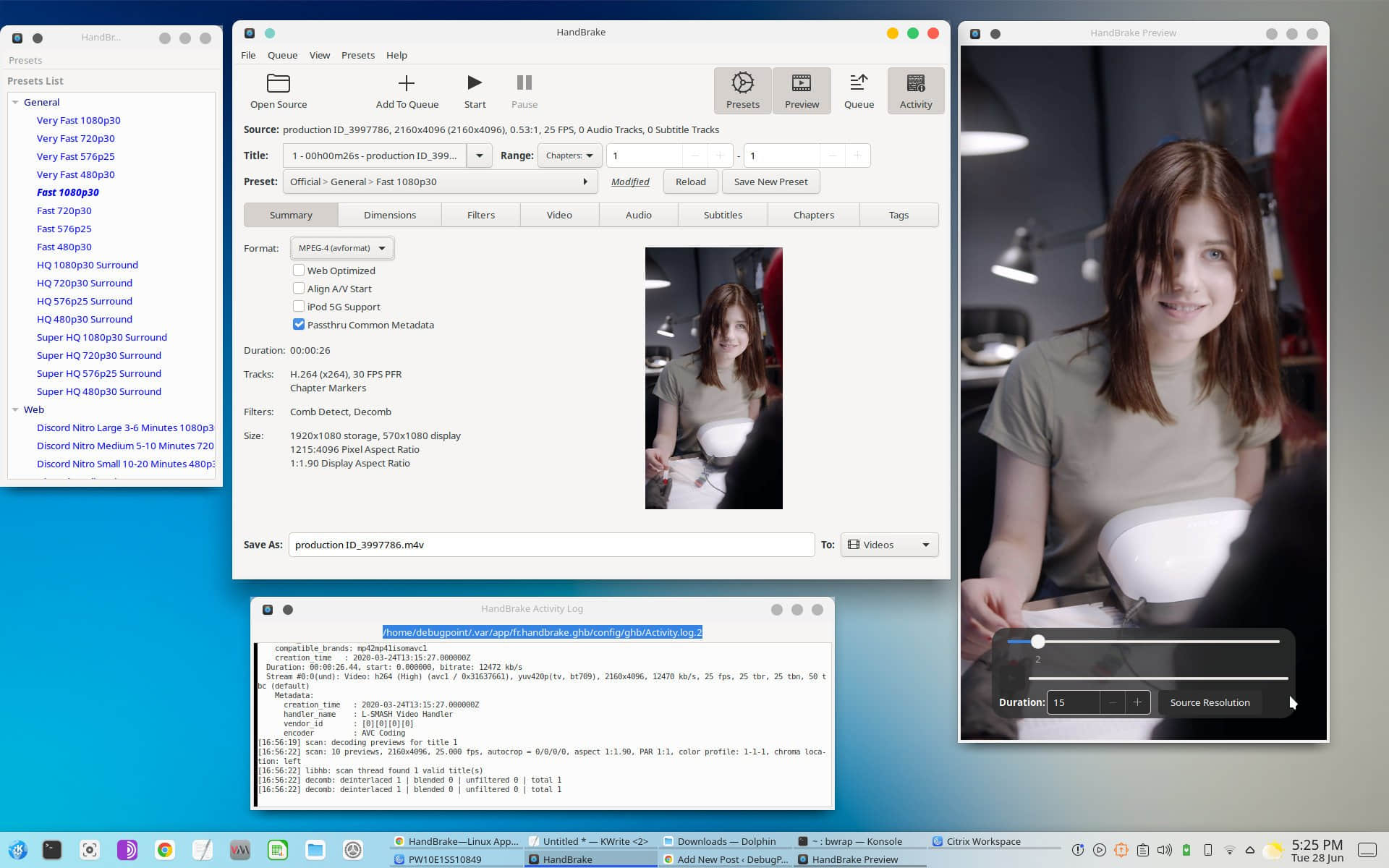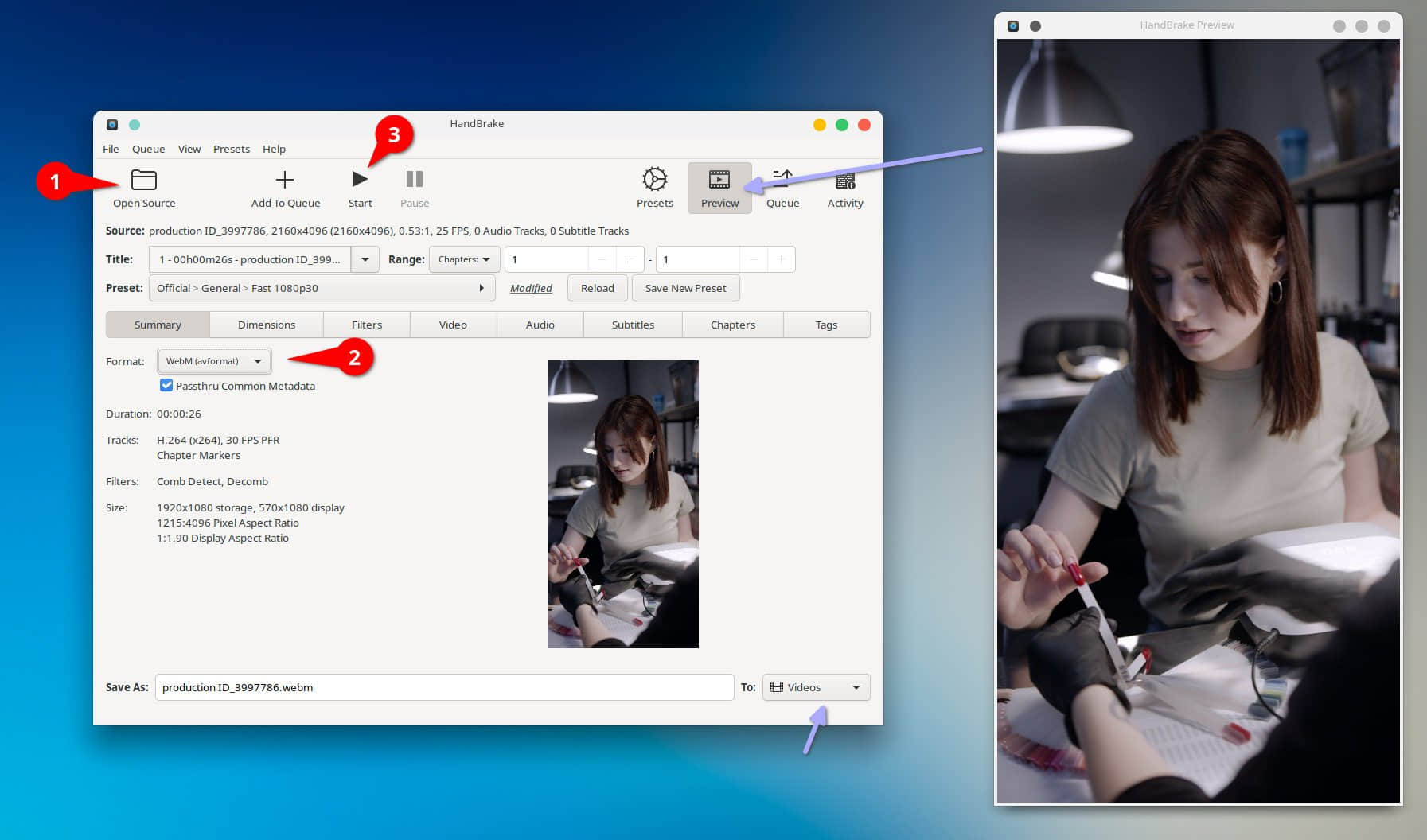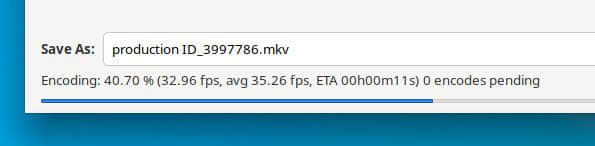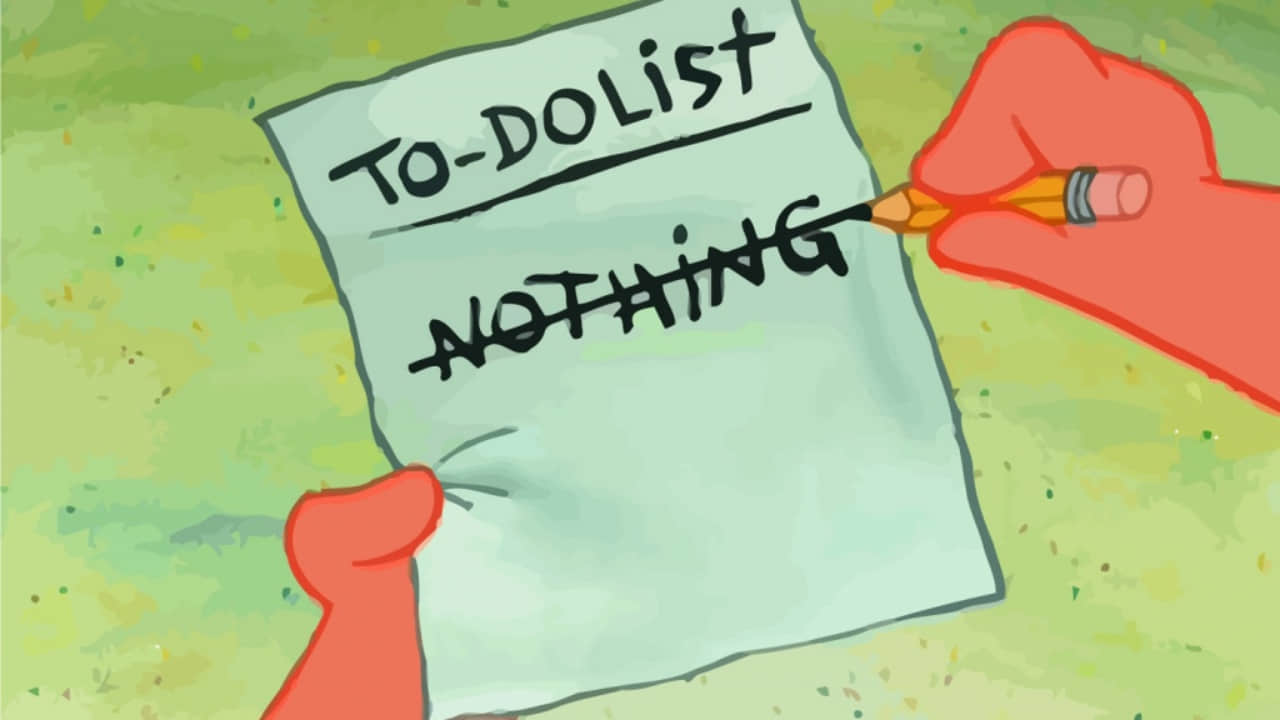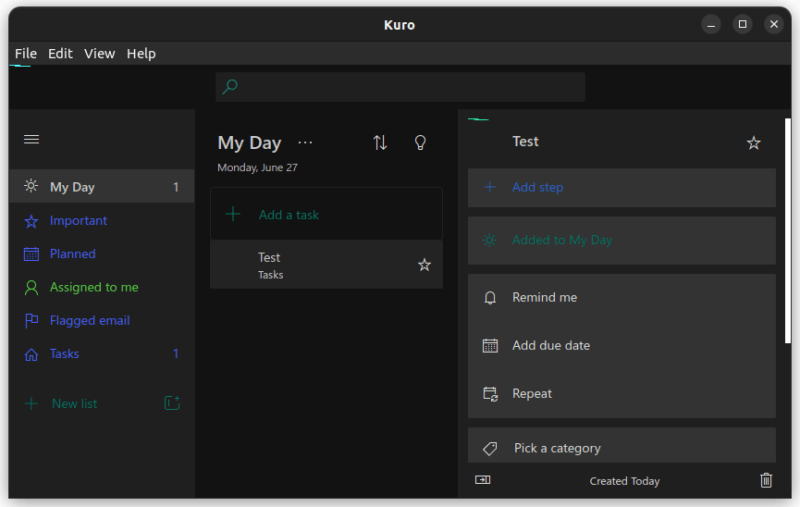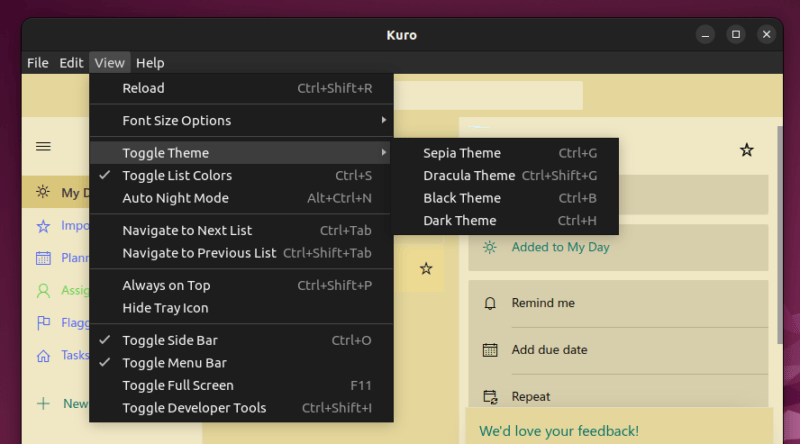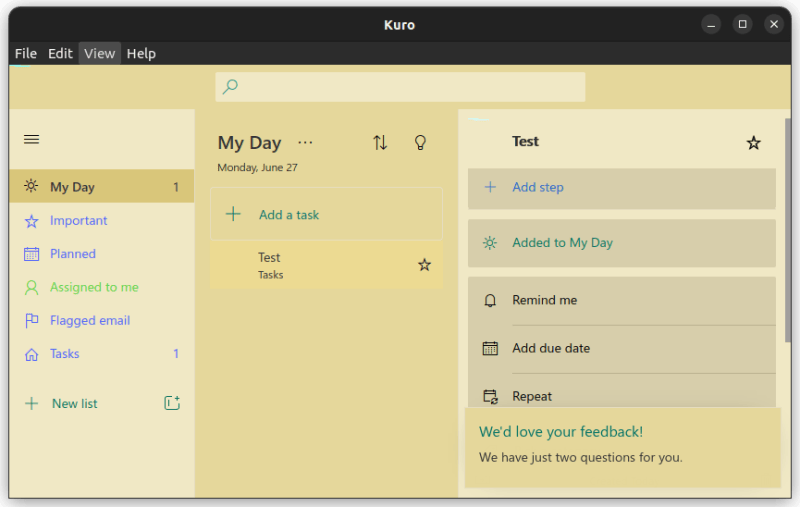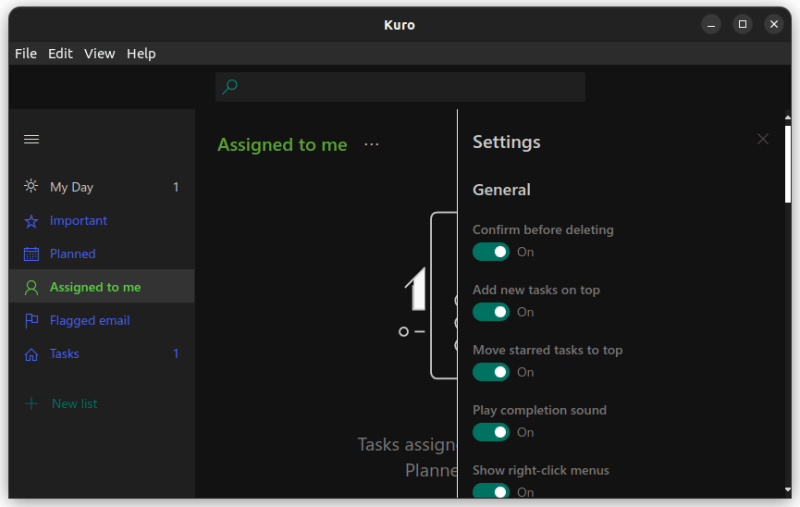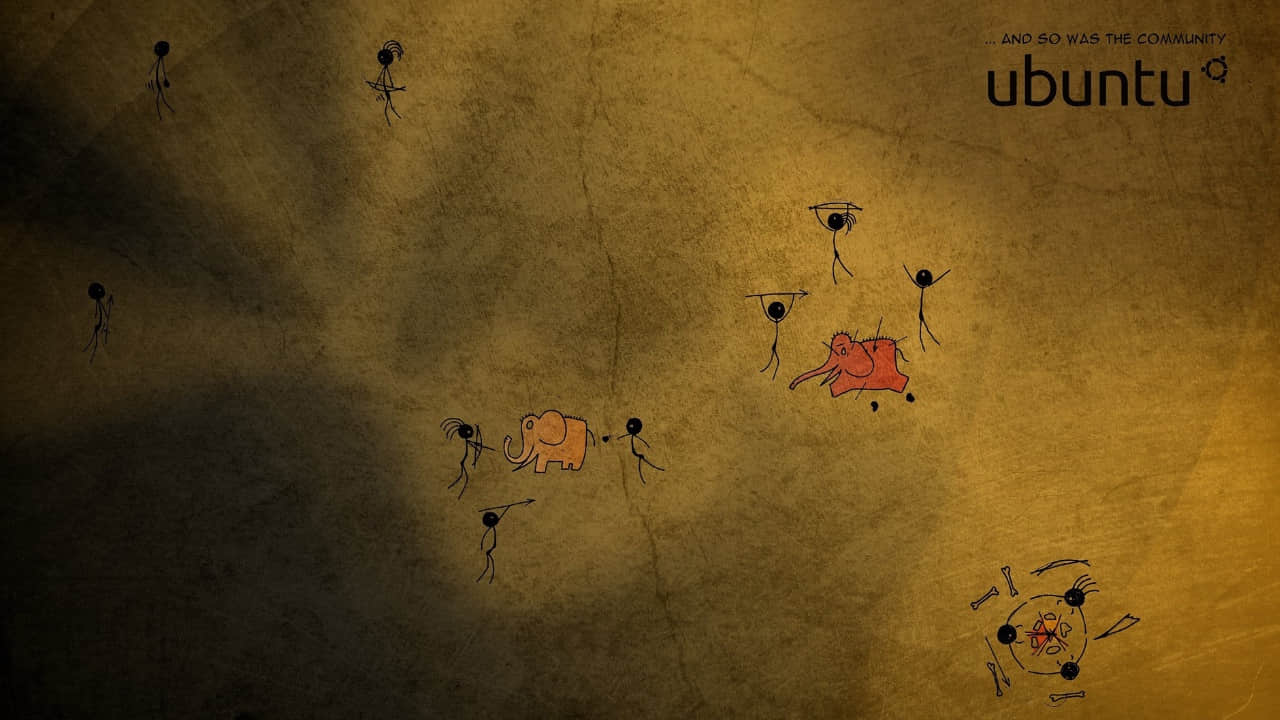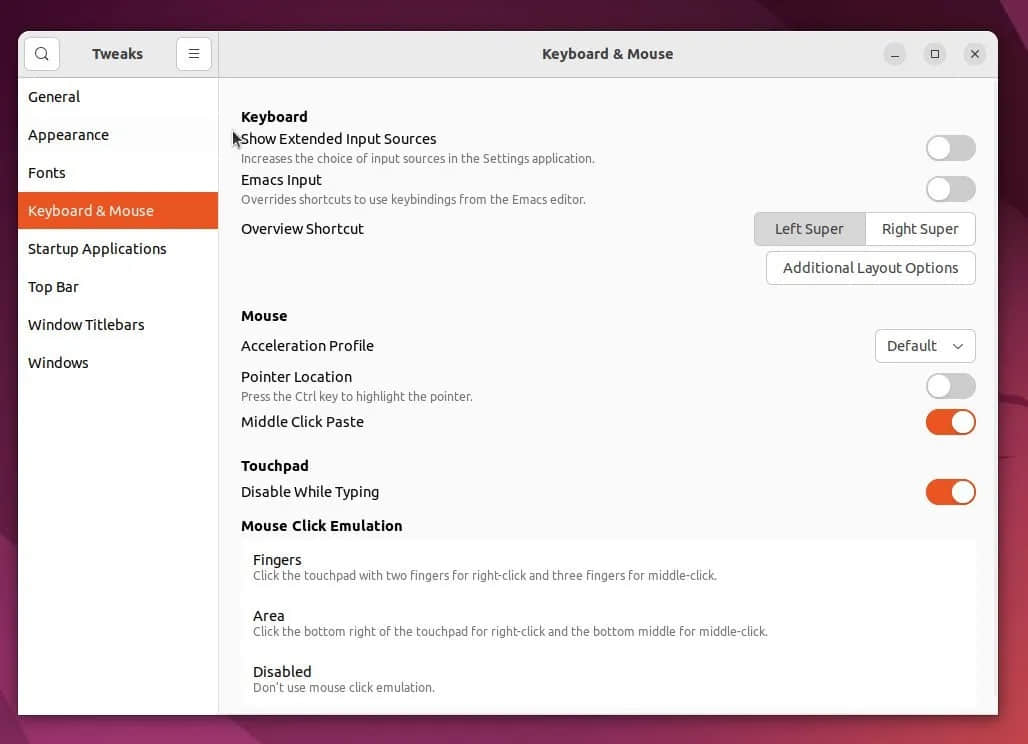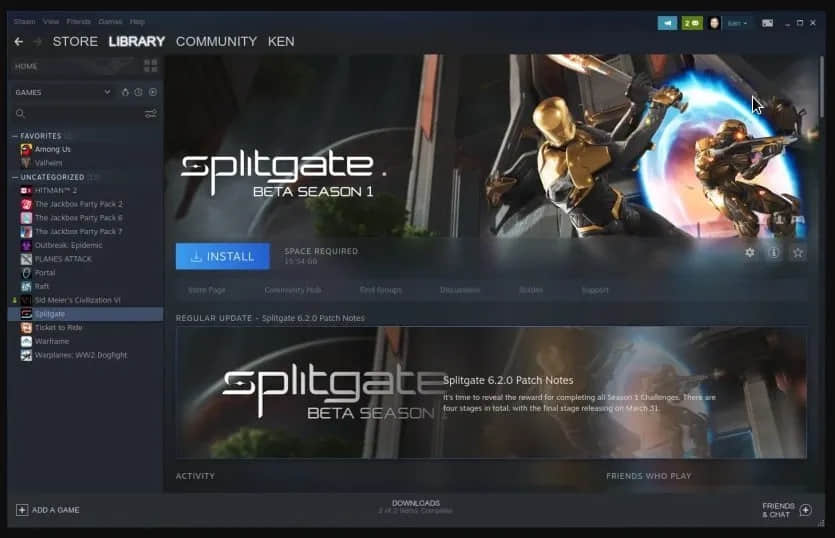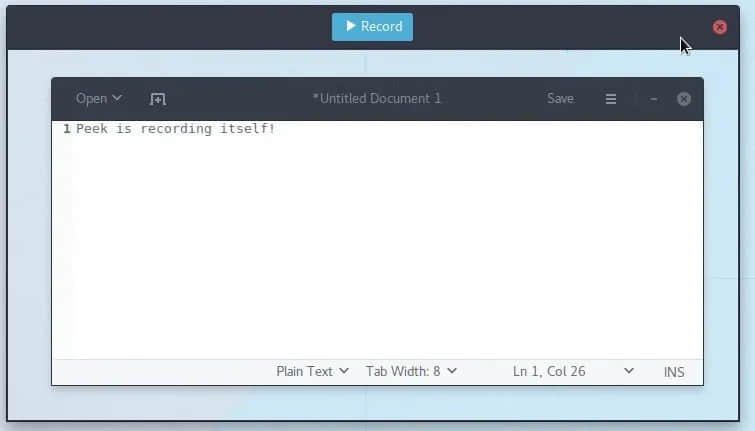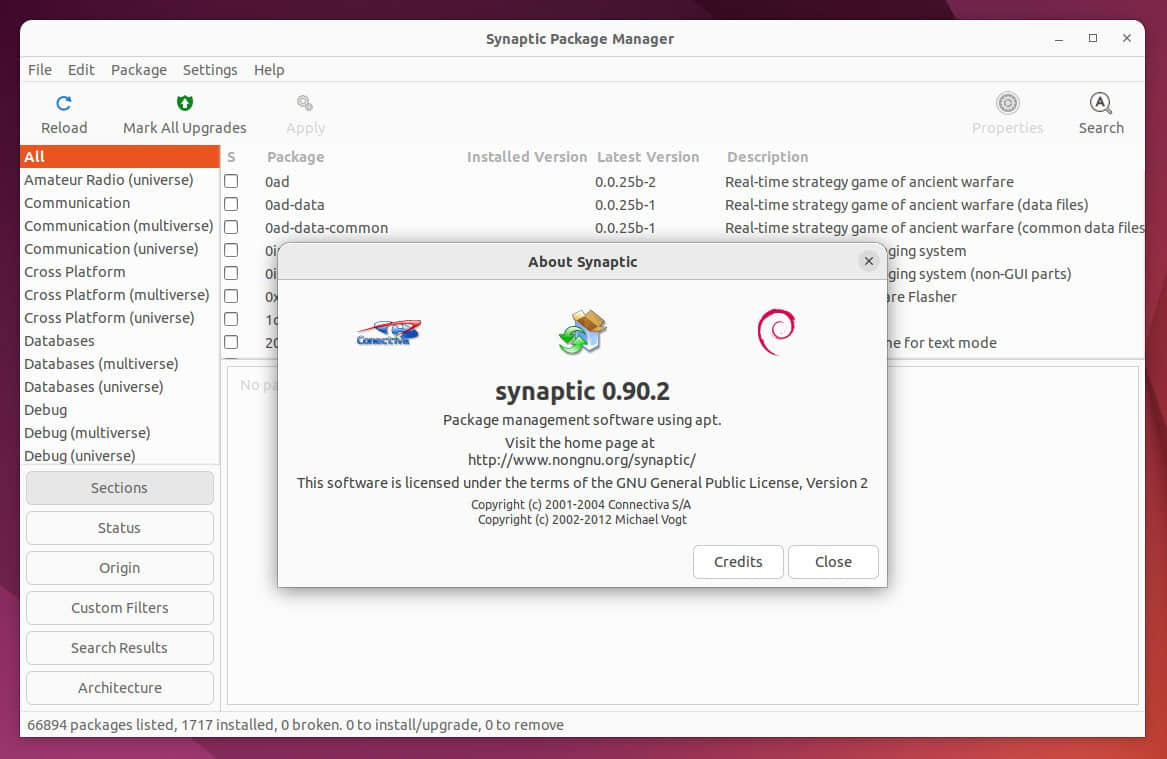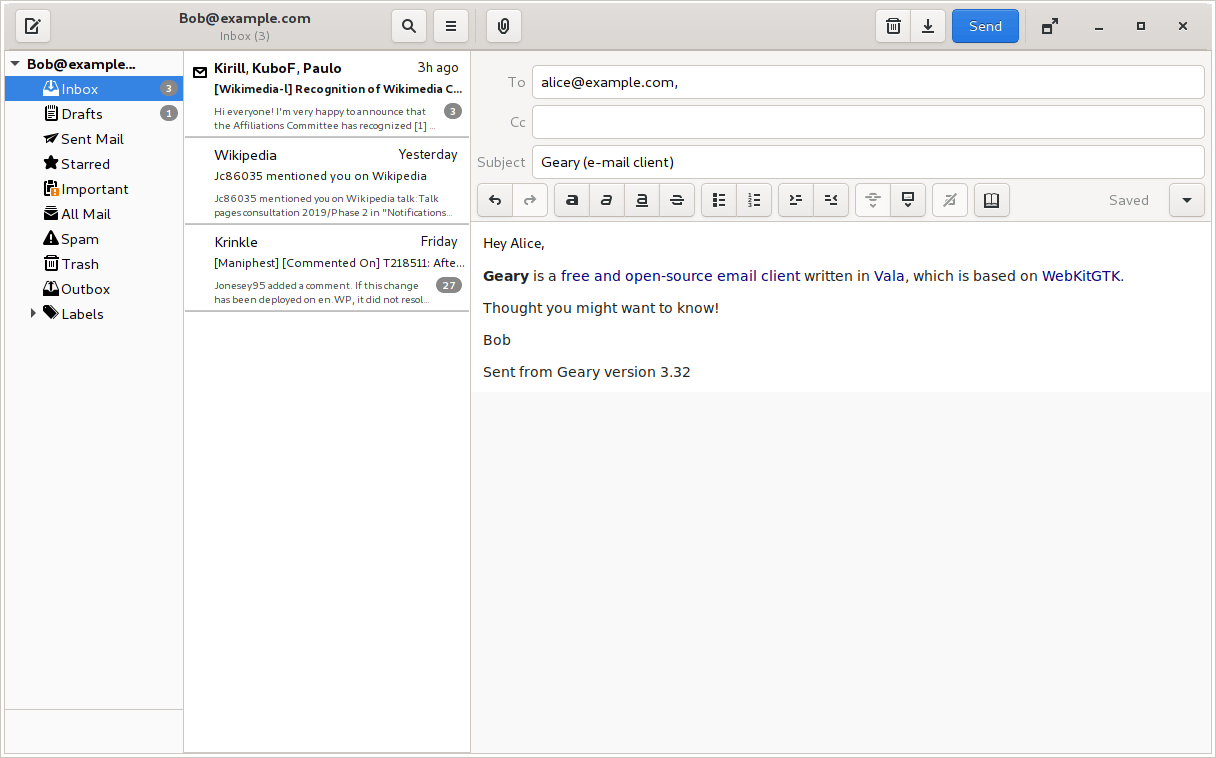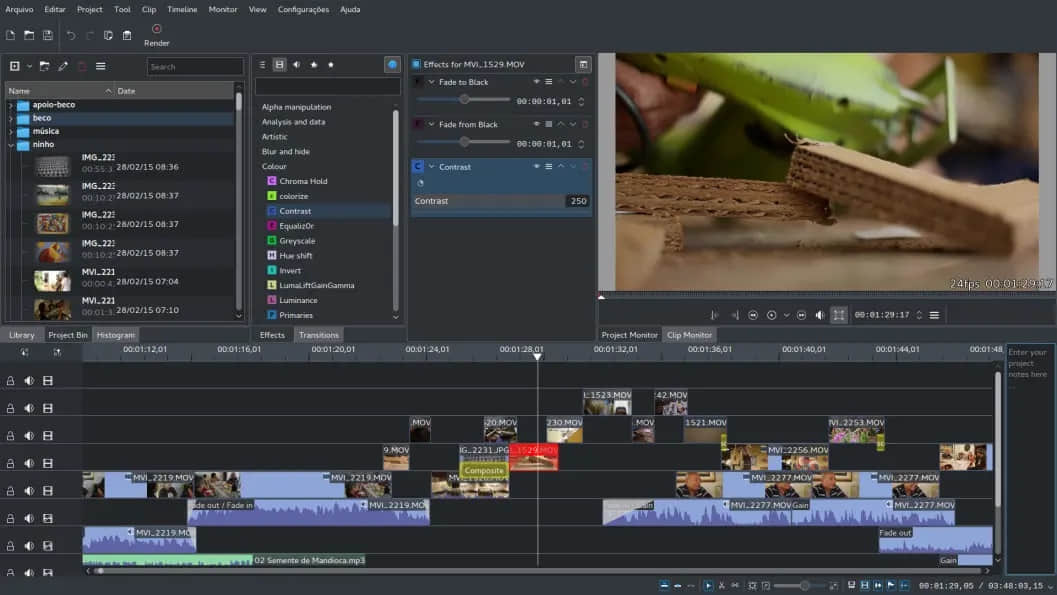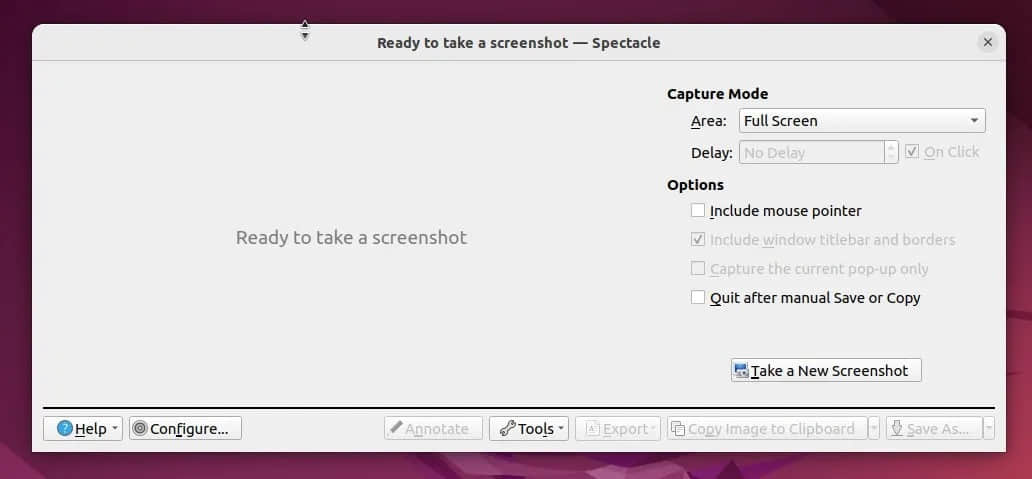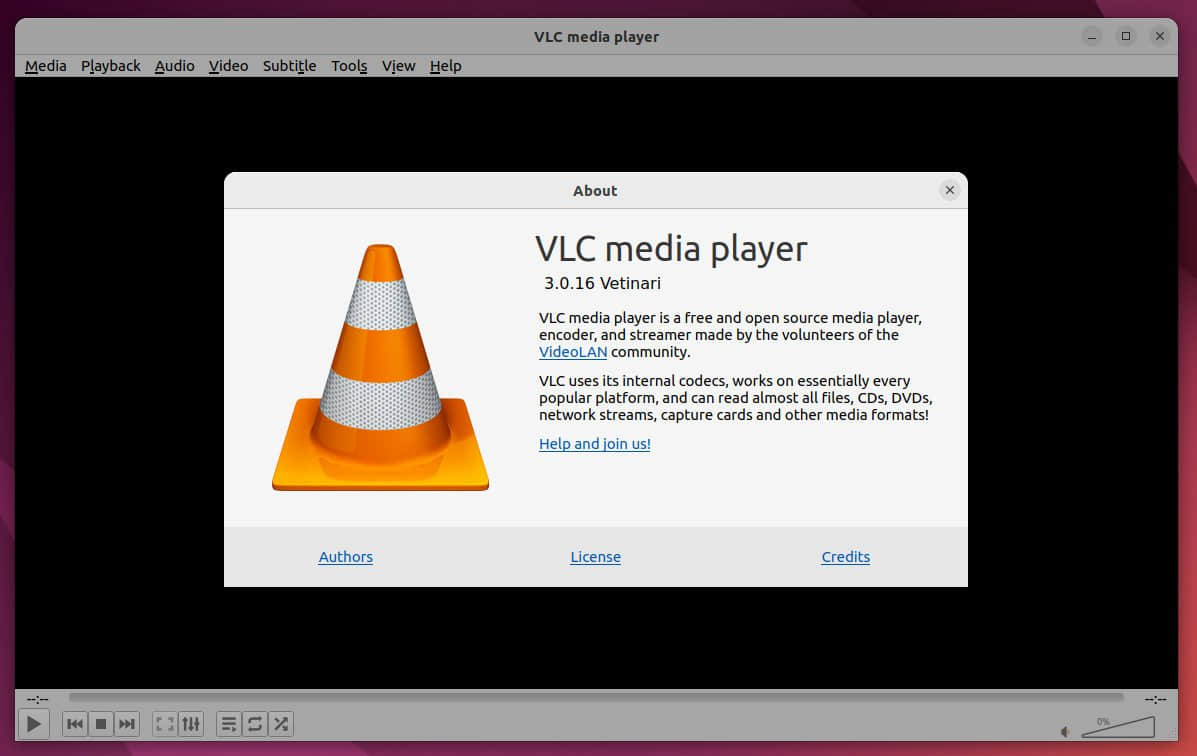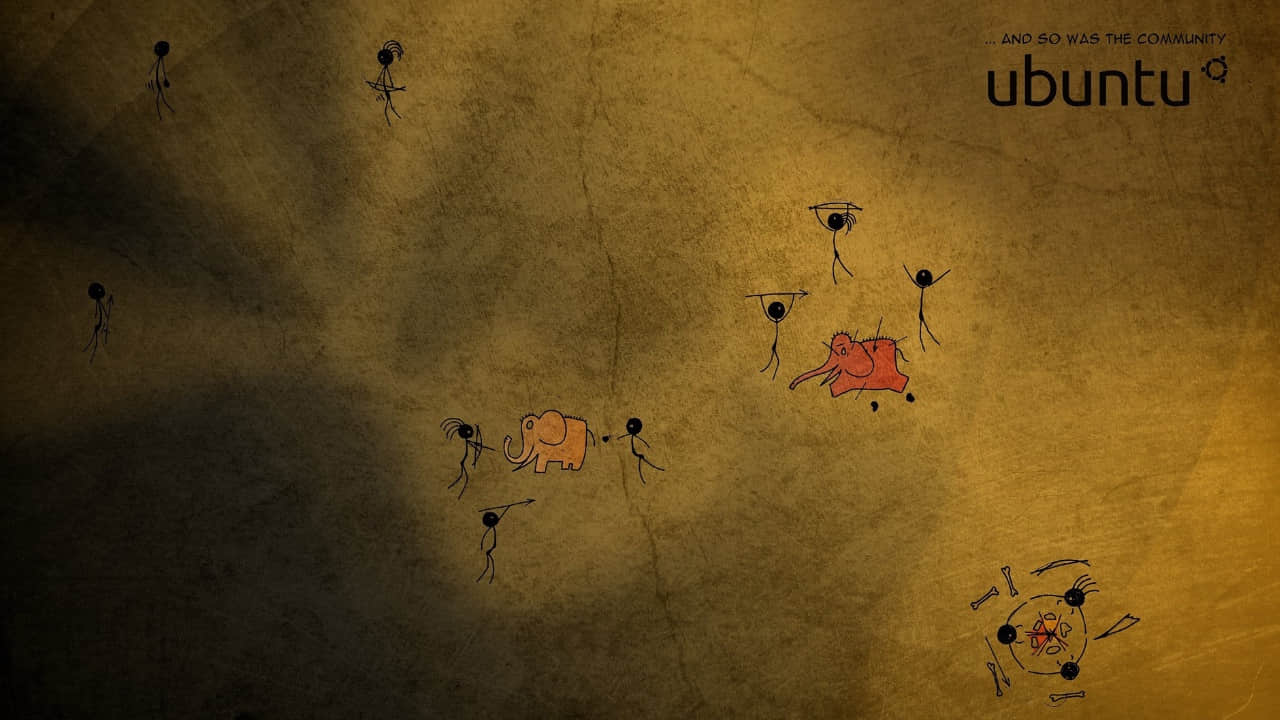
本文列出了 2022 年可以用于不同情况的 10 个 Ubuntu 优选应用。
如果你计划永久的转移到 Linux 系统上,你应该会很高兴地知道在 Linux 上有数以千计的能与商业或付费应用媲美的应用。如果你是第一次使用 Linux 的 Windows 用户,你可能都没有听说过这些应用。
因此,在这一系列文章中,我们每一篇重点介绍一组 Ubuntu 应用,以增加 Linux 用户们的协作和认识。
这是 Ubuntu 应用程序系列的第二篇文章,如果你错过了其他部分,可以在这里阅读:
1、OBS Studio
第一个应用是著名的 流媒体应用 —— OBS Studio 。这是一款自由开源的应用,主要用于互联网上的流媒体应用。此外,你可以使用该应用创建一个复杂的流媒体项目,包括多源、覆盖式横幅等功能。
而且,由于它能够支持“ 实时消息传输协议 ”(RTMP),你可以使用它在 Facebook、Youtube、Twitch 以及其他支持的平台上进行流式传输。
这个有十年历史的应用程序是 Linux 上最好的应用程序之一。
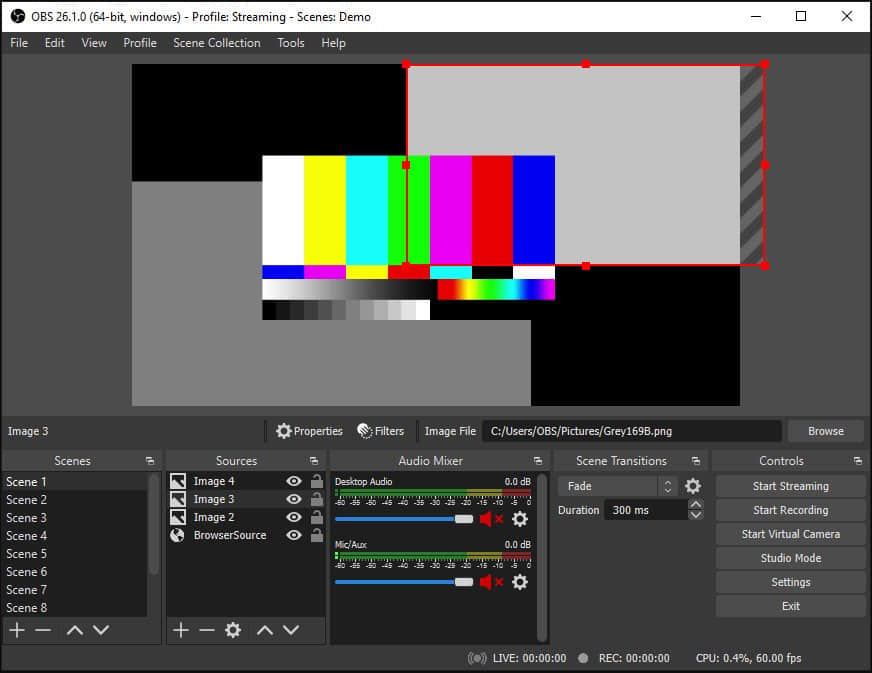
你可以在 OBS Studio 官网 了解更多的信息并下载,或者通过以下方式安装。
通过 PPA 在 Ubuntu 和相关发行版上安装:
sudo add-apt-repository ppa:obsproject/obs-studio
sudo apt update
sudo apt install obs-studio
如果你希望通过 Flatpak 安装 ,首先 为 Flatpak 设置系统 然后 通过这个页面安装 。
在 Arch Linux 或者其他 Linux 版本,访问 此页面 了解。
2、Inkscape
这里介绍的第二款应用是流行的 Inkscape。 Inkscape 是一个自由开源的矢量图形编辑软件。它主要用于创建可缩放的矢量图形(SVG)。此外,它是一款一流的应用,可以使用基本的矢量形状如矩形、多边形、螺旋形等。你可以使用这些基本图形以及辅助工具(见下文)创作一流的绘图。
此外,只要你有足够的技能,就可以使用 Inkscape 创作出 绝妙的动画 。这是艺术家必备的一款应用。

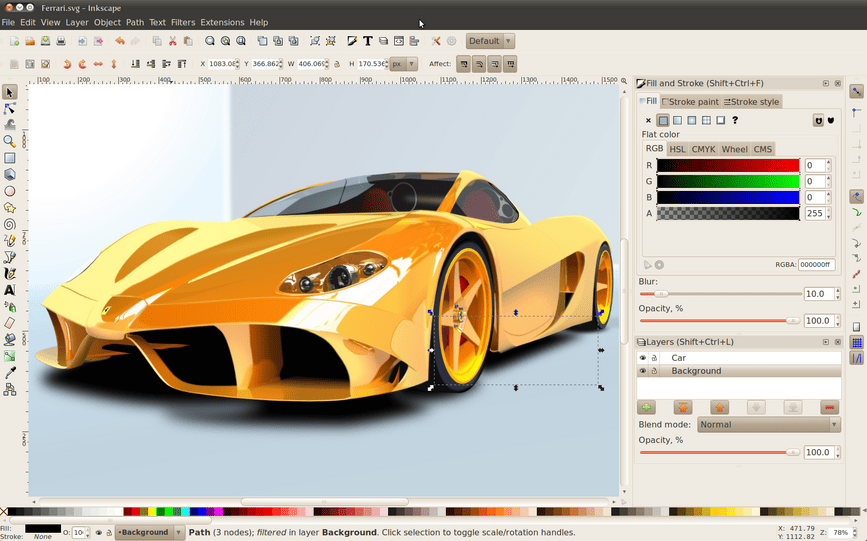
你可以在 Inkscape 官网 下载并了解更多相关信息,或者通过以下方式下载。
通过 PPA 在 Ubuntu 和相关发行版上安装:
sudo add-apt-repository ppa:inkscape.dev/stable
sudo apt update
sudo apt install inkscape
更多下载方式可以查看 此页面 。
3、GIMP
GIMP 是 “ GNU 图像操作程序 ”的缩写,它是一个光栅图形编辑器,它有时候被视作 Linux 平台上的 Photoshop 替代品(值得商榷)。这款拥有 20 年历史的应用适合于从基础到高级的图像编辑。此外,它支持图层、滤镜、装饰和其它对摄影工作必不可少的高级图像编辑功能。
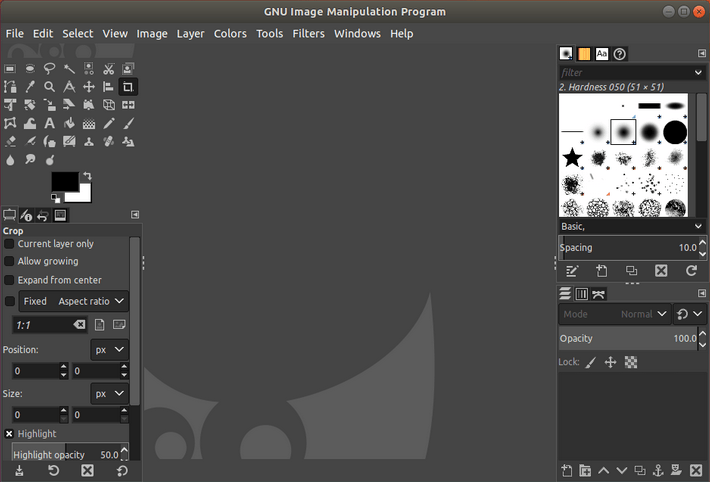
官方主页 是你了解更多关于 GIMP 的知识的最好的途径,可以在官网下载或者通过以下方式安装。
我推荐的方式是通过 Flatpak 下载最新版本 GIMP 。你可以为 Flatpak 设置 你的系统 然后 通过该页面安装 。
该页面 提供了更多下载选项。
4、Spotify
Spotify 是一家专业提供音频流媒体和媒体服务的提供商。它是最广泛的音乐流媒体服务之一,有超过 400 万的月活用户。
首先,你需要安装客户端才能获取 Spotify 流媒体服务。其次,如果你是移动用户,你可以通过 Google Play 商店或者苹果应用商店获取 Spotify 应用。
在 Linux 上安装桌面客户端后你可以收听上百万首歌曲。你可以为不同的 Linux 发行版通过不同的方式安装 Spotify 。
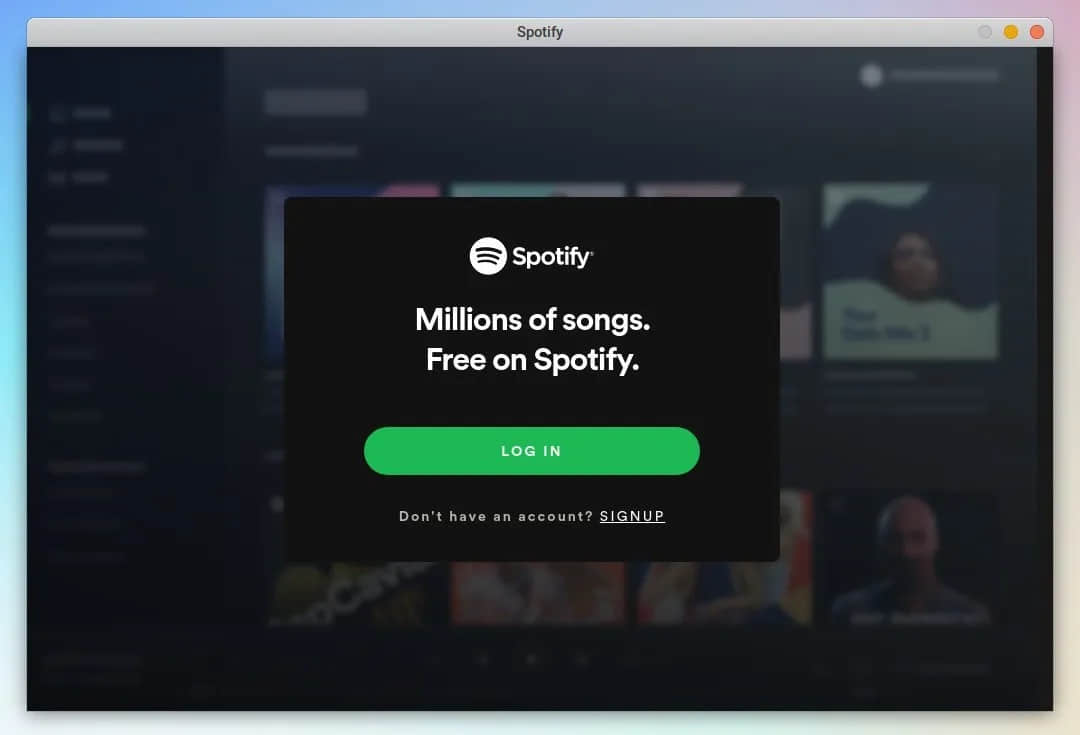
推荐你在 Ubuntu 或者其他 Linux 上使用 Snap 来安装,你可以通过以下命令安装:
snap install spotify
如果你偏爱原始的 deb 包,你可以通过以下命令安装:
curl -sS https://download.spotify.com/debian/pubkey_5E3C45D7B312C643.gpg | sudo apt-key add -echo "deb http://repository.spotify.com stable non-free" | sudo tee /etc/apt/sources.list.d/spotify.list
你也可以使用非官方 Flatpak 包 进行安装。
5、SimpleScreenRecorder
SimpleScreenRecorder 可能是最好的开源截屏工具。该应用程序易于使用并提供了各种功能。并且,其独特的 3 步录制屏幕的方法完全不需要学习。此外,你可以选择整个屏幕、窗口或自定义形状来记录屏幕。
此外,你还可以指定音频/视频比特率、音频源选项和不同的输出选项。最后,它可以安装在所有 Linux 发行版中。
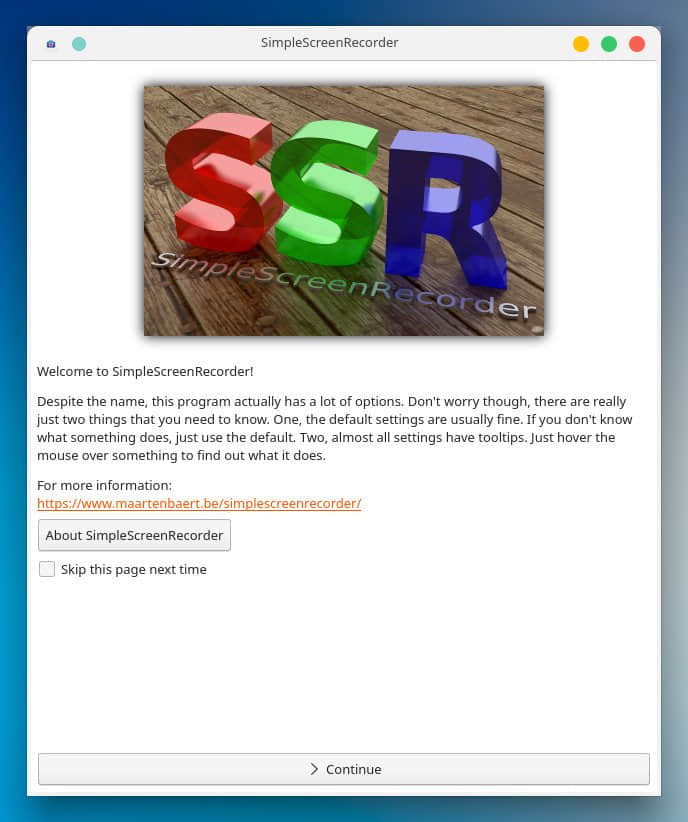
官方页面 囊括了更多的 SimpleScreenRecorder 信息,你也可以使用如下方式下载。
在 Ubuntu 或其他相关发行版中使用下面的 PPA 命令安装该应用:
sudo apt-get updatesudo apt-get install simplescreenrecorder
访问 此页 获取更多下载版本。
6、Calibre
Calibre 是一款可以在 Ubuntu、Linux Mint 以及其他 Linux 平台使用的自由开源的电子书库管理应用程序。它拥有书库管理、电子书格式转换、同步你的电子书设备以及其他独特的功能。你可以下载新闻和其他互联网上的文章,并可以使用 Calibre 转换成电子书格式。同时,它支持多种电子书格式进行管理。Calibre 是一款具有这些功能最好的电子书管理应用程序之一。

Calibre 主页 提供了很多文件以及指导手册,你也可以使用以下方式下载。
7、Scribus
多年来,桌面出版已经发生了变化。现今,仍有一些桌面出版的应用程序和基于网页的服务。Scribus 是早期的一款自由开源的桌面出版应用程序,可以在 Linux 发行版和其他操作系统中使用。此外,它基于 Qt,并带来了吸引人的用户界面,让你可以马上投入学习。此外,初学者和专业人士都可以使用它来创建令人惊叹的 DTP 页面。
并且它仍然在积极开发中。
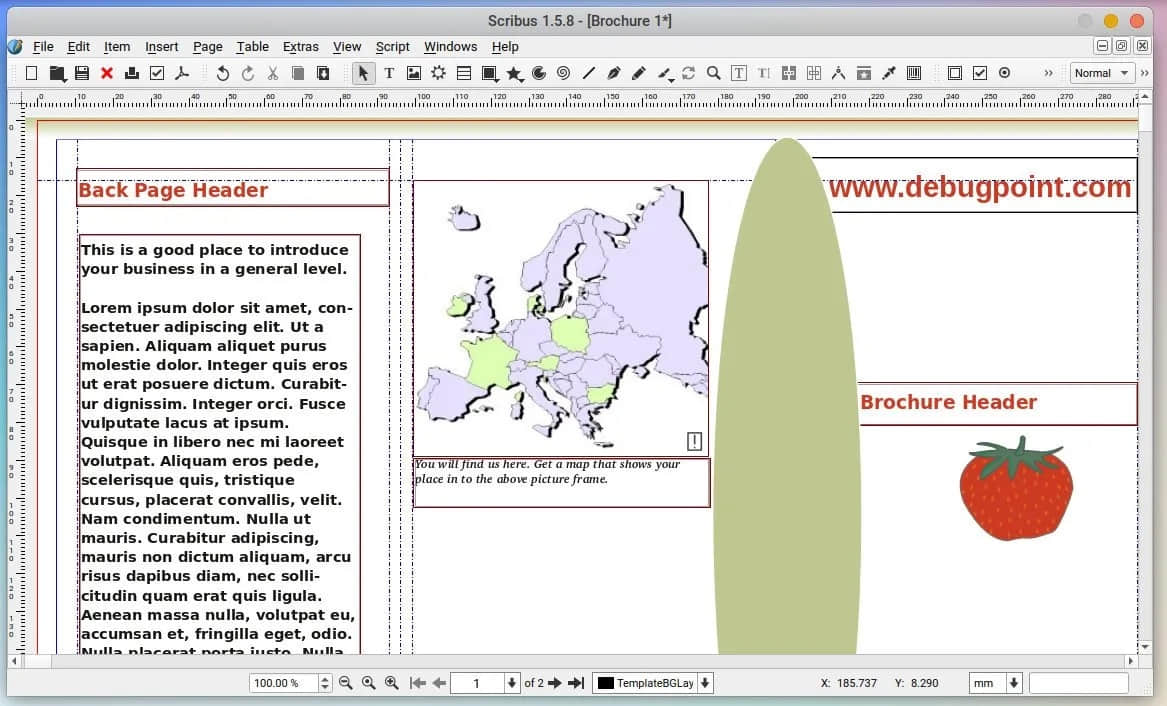
你可以在 Scribus 的 官方页面 了解更多信息并下载,或者通过以下方式安装。
Scribus 位于 Ubuntu 和其他相关发行版的主要存储库中。你可以运行以下命令进行安装:
sudo apt install scribus
该页面 提供了其他下载选项。
8、MyPaint
第八个应用程序是 MyPaint 。MyPaint 是一个自由开源的绘图程序,适用于数字艺术家。MyPaint 支持并可用于压感平板电脑和设备。其独特的无干扰设计可以让你专注于绘图而不是应用程序。此外,它还带来了真实铅笔和画笔的仿真,提供了各种画笔、颜色和图层。
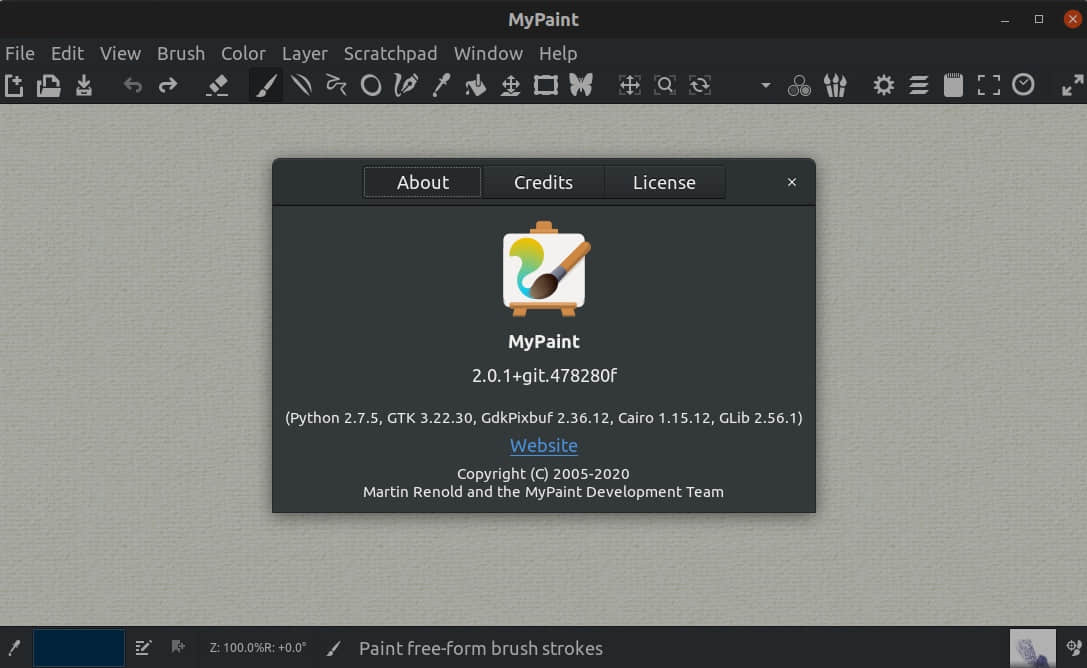
浏览 MyPaint 的 官方页面 获取更多信息,可以使用以下方式下载。
推荐使用 Flatpak 安装 。你可以为 Flatpak 设置 系统 然后 通过该页面安装 。
该页面 提供了其他下载选项。
9、LibreOffice
如果有任何专业的办公套件可以和市场领导者微软 Office 相媲美,那一定是文档基金会的 LibreOffice 了 。它是所有 Linux 发行版的默认办公套件。它带有电子表格程序(Calc)、文字处理器(Writer)、演示文稿(Impress)和用来绘图的 Draw。此外,它还带来了一个数据库系统 (Base)和用来撰写数学公式的 Math。
除此之外, LibreOffice 提供两个版本。其一是社区版,用于社区和一般用途,并带有最新的功能和更新。第二是商务版,也称企业版,更稳定,更适合专业工作。
LibreOffice 办公套件已默认安装在 Ubuntu 上。
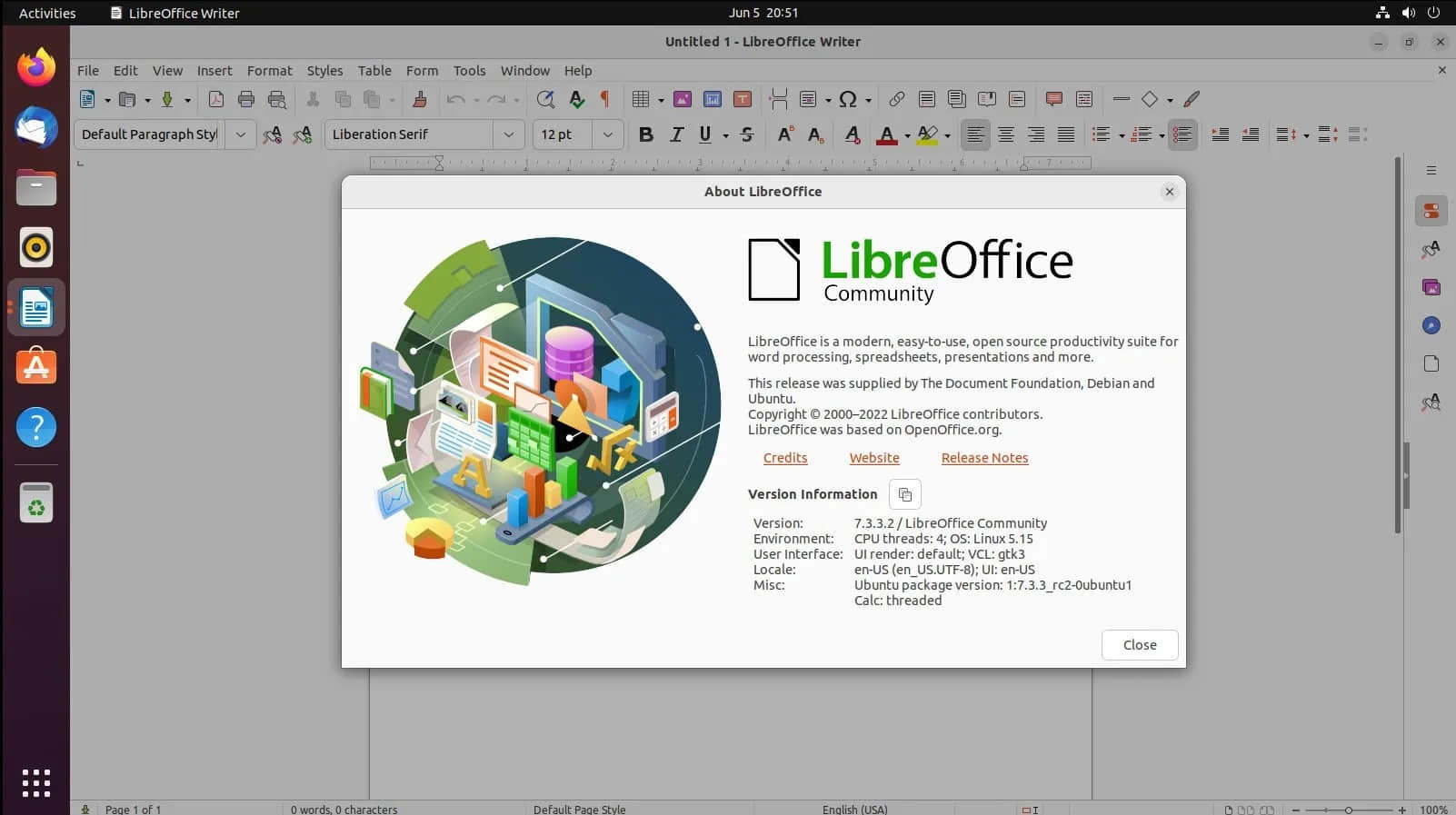
LibreOffice 的官方文档 很庞大,你可以通过各种方式浏览它们,包括在它 友好的论坛 。你可以 从此处 下载 LibreOffice。
如果你也想升级 LibreOffice ,你可以访问 这里 。
10、Cawbird
如果你是重度 Twitter 用户,你或许应考虑一款桌面应用。 Cawbird 是一款 Linux 发行版上的 Twitter 桌面程序。它是 Corebird 应用(已停止维护)的复刻,Cawbird 带来了内嵌图片、视频预览、列表支持等。此外,它可以在 Twitter 上进行全文搜索,并支持多个 Twitter 帐户。
但是,由于 Twitter API 的限制,它只能每两分钟刷新一次,此外,还有一些其他限制,例如没有关注和取消关注的通知、阻止、静音和其他功能。Twitter 强加了这些限制。
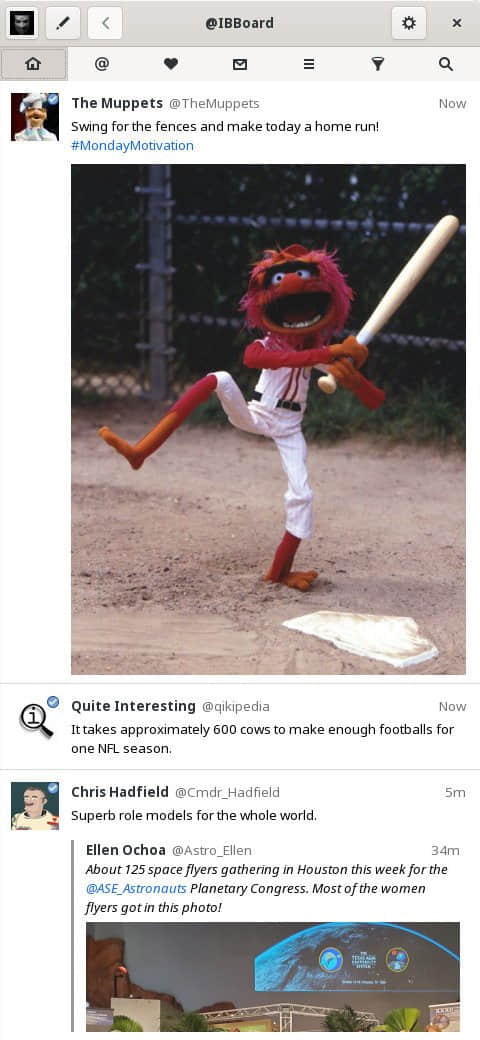
最后,你可以通过 该链接 在任何 Linux 发行版上下载 Cawbird 。
结语
这是 2022 年 5 篇系列的必备 Ubuntu 应用程序的第 2 篇。通过以上信息,我希望你可以选择一些应用供你的日常使用。在下面的评论框中告诉我你更喜欢此列表中的哪些应用程序。
最后,请继续关注本 Ubuntu 应用程序系列的第 3 部分。
via: https://www.debugpoint.com/best-ubuntu-apps-2022-part2/
作者:Arindam 选题:lkxed 译者:Donkey 校对:wxy
本文由 LCTT 原创编译,Linux中国 荣誉推出